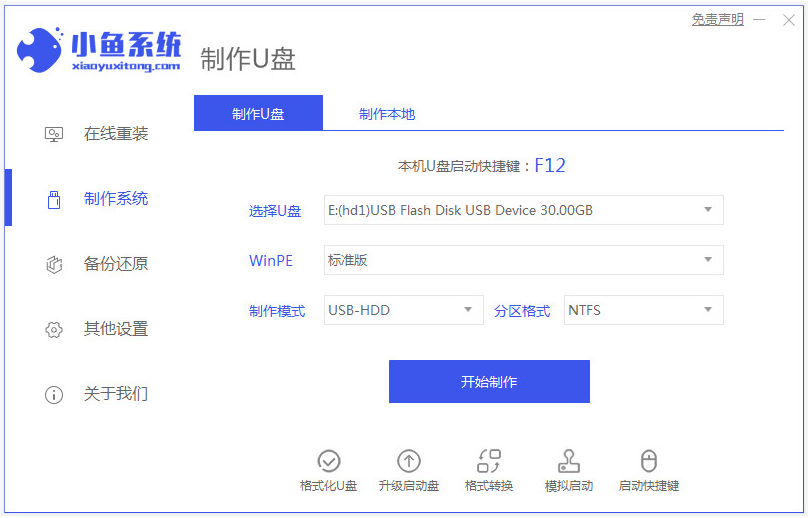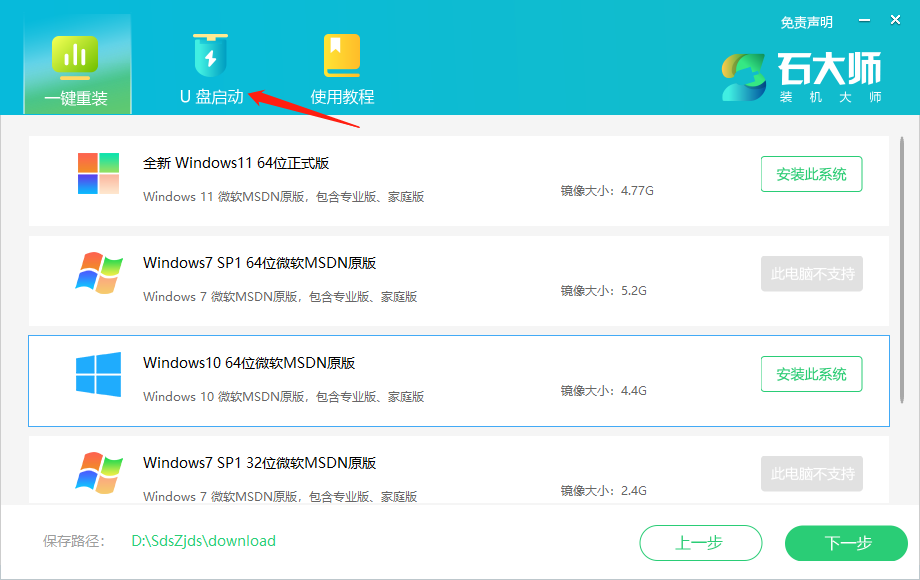一般想要给电脑重装win10系统的话,通用的方法就是借助u盘重装,无论是否能进系统都适用.有网友想了解具体如何用u盘重装系统win10,下面就教下大家电脑使用u盘重装系统win10教程.
u盘重装系统win10
工具/原料
系统版本:windows10
品牌型号:台式机/笔记本电脑
制作工具:一个大于8G内存的空白u盘
软件版本:魔法猪系统重装大师V1940
方法步骤
1、当电脑重装win10系统时,首先我们在桌面上打开软件,插入一个8g以上的空白u盘,选择u盘重装系统模式点击开始制作启动盘。

2、然后选择需要安装的win10系统,点击开始制作u盘启动盘。

3、等待制作u盘启动盘成功后,可先预览需要安装的电脑主板的启动热键,然后再拔除u盘退出。

4、插入启动盘进电脑中,开机不断按启动热键进启动界面,选择u盘启动项回车确定进入到pe选择界面,选择第一项pe系统回车进入。然后在pe系统桌面上打开魔法猪装机工具,然后选择win10系统安装到系统盘c盘。
windows10系统下载到u盘怎么安装
目前想要安装体验win10系统的话,很多是通过windows10系统下载到u盘安装的方法实现.有不少网友想了解windows10系统下载到u盘怎么安装,下面就演示下windows10系统下载到u盘安装教程.

5、安装完成后,选择立即重启电脑。

6、期间可能会重启多次,等待进入到win10系统桌面即表示u盘重装系统win10完成。

注意事项
1.打开软件时需要关闭桌面的安全软件,避免拦截影响重装
2.重装前桌面的重要文件记得备份
总结
当电脑重装win10系统时,首先我们在桌面上打开软件,插入一个8g以上的空白u盘,选择u盘重装系统模式点击开始制作启动盘。
然后选择需要安装的win10系统,点击开始制作u盘启动盘。
等待制作u盘启动盘成功后,可先预览需要安装的电脑主板的启动热键,然后再拔除u盘退出。
插入启动盘进电脑中,开机不断按启动热键进启动界面,选择u盘启动项回车确定进入到pe选择界面,选择第一项pe系统回车进入。然后在pe系统桌面上打开魔法猪装机工具,然后选择win10系统安装到系统盘c盘。
安装完成后,选择立即重启电脑。
期间可能会重启多次,等待进入到win10系统桌面即表示u盘重装系统win10完成。
这就是如何用u盘重装系统的方法所在,希望可以帮助到大家。
以上就是电脑技术教程《电脑如何用u盘重装系统win10》的全部内容,由下载火资源网整理发布,关注我们每日分享Win12、win11、win10、win7、Win XP等系统使用技巧!笔记本电脑怎么还原系统win10
除了能通过安装win10系统修复电脑系统故障问题之外,其实还可以通过还原系统的方法解决.有网友想了解笔记本电脑怎么还原系统win10,下面就教下大家笔记本电脑还原win10系统教程.